Хичээлүүдэд гарч байгаа жишээнүүдийг туршин үзэх MicroSoft Access баазаа татан авсан уу. Хэрвээ аваагүй бол эндээс татан аваарай. Энэ хичээлээр SQL шаардлагыг хэрхэн турших талаар багахан зөвөлгөө өгнө. Цаашид хичээлүүдийн жишээг туршихад энэ аргуудыг ашиглаж болно. Шаардлагын текстүүдийг өөрөө гараараа бичихийг хичээгээрэй. Тэгвэл та SQL -ийн бичлэгийг илүү сайн сурах болно.
Шаардлагыг MicroSoft Access дээр турших
Таны компьютерт MSOffice программыг суулгах үед MSAccess программыг автоматаар суугдсан байх ёстой. Программыг ажлуулахын тулд татан авсан файлын нэр дээр хоёр даралт хийх эсвэл Start товчийг дараад All Programs гэж ороод MSOffice программын бүлэг дотроос MSAccess программыг ачааллана. Одоо таны дэлгэц дээр MSAccess программын дэлгэц нээгдэнэ.
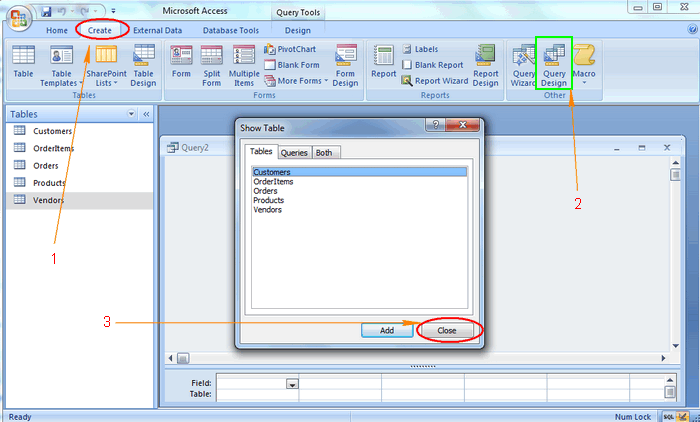
Одоо программын үндсэн цонхны Create (1) цэсээр ороод Query Design (2) командыг ажлууллах гарч ирэх Show Table цонхноос ямар нэгэн сонголт хийлгүй Close (3) товчийг дарна. Учир нь бид SQL шаардлагаа гараас бичиж өгөх гэж байгаа. Энэ цонхонд хүснэгт сонгоод SQL шаардлагыг үүсгэх боломжтой хэдий ч бидний зорилгод нийцэхгүйгээс гадна миний бодлоор хэт удаан төвөгтэй ажиллагаатай мэт санагддаг. Бүхий л ӨСУС-д ийм төрлийн визард байдаг. SQL шаардлага бичдэг өөр программуудыг ч ашиглаж болно шүү дээ. Гэхдээ өөрийн туршилтын баазтайгаа л холбох хэрэгтэй. Close (3) товчийг дарсны дараа та дараах цонхонд шилжинэ.
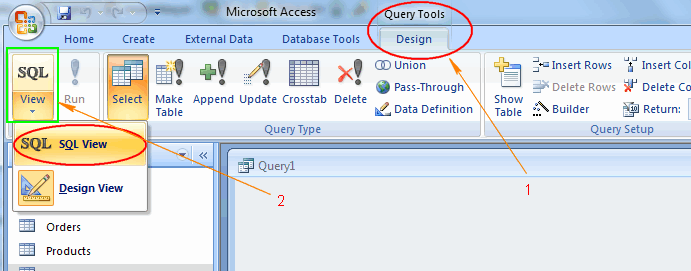
Үндсэн цэс дээр Query Tools (1) гэсэн үе нэмэгдэх бөгөөд Sql View горимд шилжихийн тулд SQL (2) товчийг дарна.
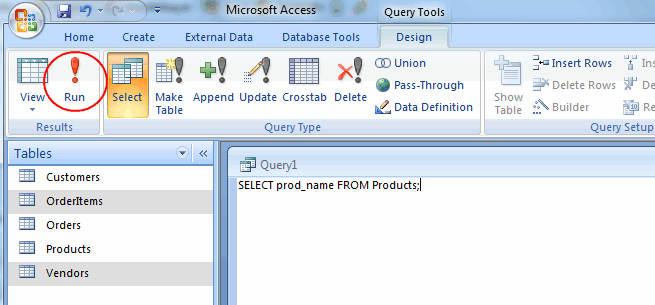
Одоо SQL шаардлагаа бичин өгөөд Run товчийг дарахад шаардлагыг биелүүлнэ.
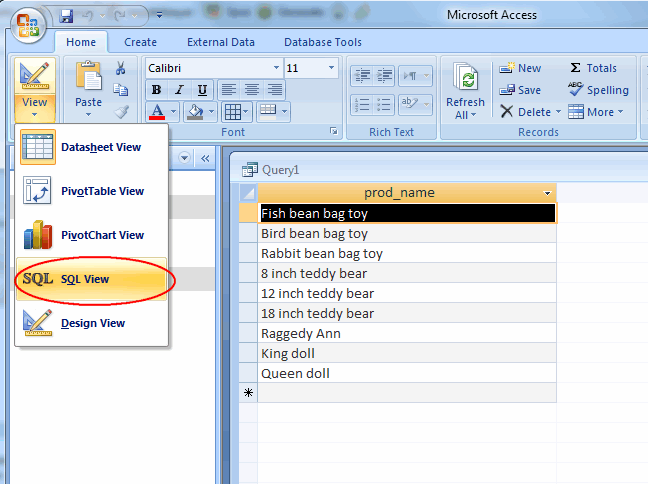
Шаардлагын үр дүнг хараад дараагийн шаардлагыг бичихийн тулд дээрх зурагт үзүүлсний дагуу Sql View горимд шилжинэ.





 функцийн тодорхойлогдох мужийг ол.
функцийн тодорхойлогдох мужийг ол. -ийг ол.
-ийг ол.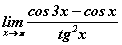 хязгаарыг ол.
хязгаарыг ол.